win10系统添加CAB更新包到右键菜单的教程
pdgrenamer最新版是非常好用的pdg文件更名软件工具,功能强大,操作十分简单轻松使用,支持多图像文件格式,能轻松变更为pdg,运行流畅稳定,有需要的用户快来极光软件下载吧!
pdgrenamer电脑版介绍:
pdgrenamer一款可将tiff、jpg、png、djvu格式的图片转换到pdg文件,设置pdg文档的封面、前言等部分,对pdg进行排序和改名。如果你手头上有一堆丢失排序或者名称散乱的pdg文档,就能用它进行排序整理。
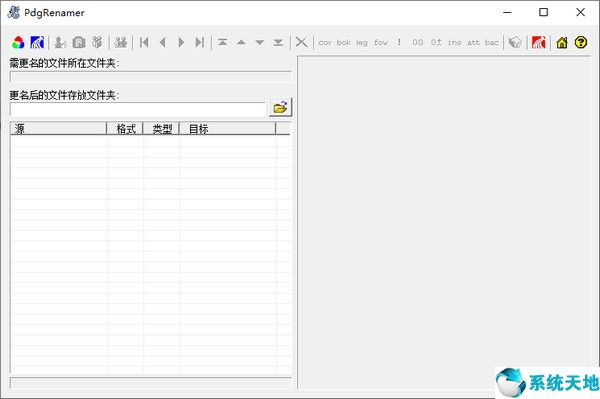
pdgrenamer绿色版功能:
1、将图像文件更名为pdg
目前支持的图像文件包括tiff、jpg、png、djvu,对于自扫书籍,或从pdf、djvu中导出的图像,
用此功能更名为pdg,即可直接用comicsviewer、unicornviewer浏览,或用pdg2pic+freepic2pdf转换成pdf,或用djvutoy转换成djvu。
2、恢复图像文件扩展名
包括恢复名为jpg实为png,或名为pdg实为jpg、jpeg 2000、png、tiff、djvu等的文件。
3、重新排列pdg文件名
由于种种原因,原始pdg文件的页码或页面类型可能编排错误,用此功能可以重新编排,理顺页面顺序。
4、在更名过程中,如果“黑白图像转pdg”选项被选中
黑白tiff、png、gif、djvu在命名为pdg时,将自动转换成00h pdg,相当于pdg maker。
使用方法:
将图像文件更名为pdg
1、点击工具条上“图像->pdg”按钮(左起第1个),选择需要转换的图像文件所在文件夹,系统自动读入该文件夹下所有图像文件(tiff、jpg、png、djvu、jpeg 2000)。
如有必要,重新选择存放更名后文件的文件夹。
2、通过工具条上的按钮,调整文件顺序(上移、下移)、指定文件类型(封面、版权、书名、目录……)、插入缺页。
3、调整过程中,或调整完成后,点击工具条左起第3个按钮,可以对文件重新编号,并按照编号后的文件名重新排序。
在点击该按钮之前没有指定文件类型的(“类型”列空白的)行,均算做正文页。目标文件名的构成为:按照“类型”确定的pdg前缀 + 该类型累计顺序号。
累计顺序号按照表格中的行序进行累计。因此对于正文页来说,没有必要每页都选一次,只要选择了第一页,即可开始重新编号。
4、调整完成后,先点击工具条左起第3个按钮,再点击工具条左起第6个按钮“开始更名”,即可对文件进行更名操作。
5、注意:为了避免混乱,源文件夹与目标文件夹不能是同一个文件夹,并且在开始更名前,目标文件夹中的所有pdg文件将被删除。更名完成后,源文件夹下的所有txt、dat、itf文件将被复制到目标文件夹。
6、有些书籍的正文页不从1开始(如一本书的中集、下集),双击列表中的正文页条目,或选中条目后点击工具条上的“设置所选页为指定正文页”按钮,可以手工指定正文页页码。
更新日志:
v2.14版本
1、功能增强:对于透明色为黑色的调色板图像,加强对透明色的自动识别,避免出现颜色丢失。
v2.12版本
1、功能增强:增强tiff文件的容错能力。
2、错误修正:工具条上的bak修正成bac,因为bac才是pdg的封底的正式称呼。










 苏公网安备32032202000432
苏公网安备32032202000432